



Disfrute de la reproducción cinematográfica de películas Blu-ray

Con tantos reproductores de Blu-ray gratuitos que afirman ser compatibles con discos Blu-ray con bloqueo regional, es difícil determinar cuál es el mejor reproductor de Blu-ray para Mac. ¡No te preocupes! Hemos recopilado... Los 8 mejores programas gratuitos de reproducción de Blu-ray para Mac, incluyendo reproductores completamente gratuitos y de pago con pruebas gratuitas. ¡Sigue leyendo y consigue el reproductor de Blu-ray para MacBook para disfrutar de tus colecciones de Blu-ray!
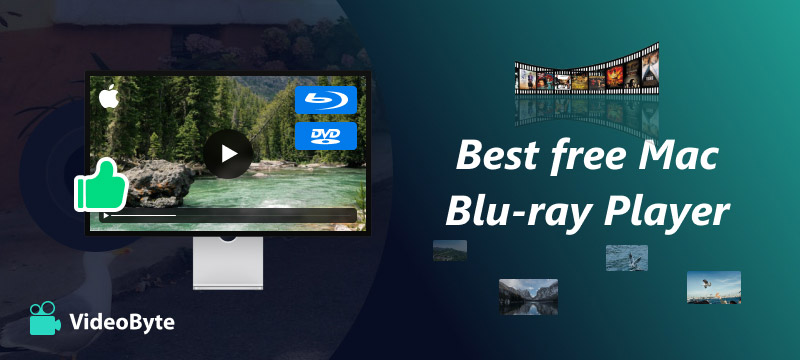
Nuestra principal recomendación para usted es Reproductor de Blu-ray VideoByteEste software reproductor de Blu-ray para Mac destaca por su excelente rendimiento en la reproducción Discos Blu-ray, ISO y carpetas. Mientras tanto, proporciona una solución profesional para descifrar discos. protección DRM y desbloqueo de códigos de región para garantizar la reproducción exitosa de todos los discos Blu-ray de todo el mundo en MacBook Air/Pro. Además de su alta compatibilidad con videos SD, videos HD y... 4K video reproducción, también ofrece varias tecnologías avanzadas de decodificación de audio como Dolby, DTS, AAC, etc., para ofrecer la mejor calidad de audio posible.
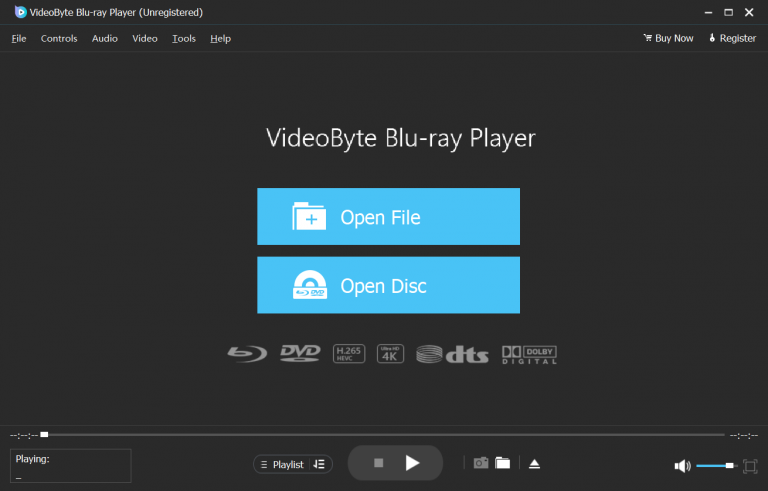
Mejor aún, VideoByte ofrece fácil control del menú, incluyendo saltar al capítulo de destino con un solo clic o seleccionar los subtítulos y las pistas de audio que necesite. Además, todo el proceso de reproducción de Blu-ray es fácil e intuitivo, así que no tendrá ningún problema con este excelente reproductor de Blu-ray para Mac. Dado que el reproductor de Blu-ray VideoByte es excelente para reproducir Blu-ray en Mac, deberá pagar para desbloquear todas sus funciones. Para satisfacer sus necesidades, le ofrecerá... Prueba gratuita de 30 días, y puedes probarlo primero para considerar comprarlo o no.
Aspectos destacados del reproductor de Blu-ray VideoByte:
Reproductor de Blu-ray VideoByte Es una excelente opción para reproducir películas Blu-ray con resolución 4K en MacBook Pro/Air/iMac y ofrece una experiencia cinematográfica. ¡Descárgalo gratis y pruébalo!
Mire el vídeo a continuación para obtener más información sobre el reproductor de Blu-ray VideoByte.
Además, proporcionamos otros 7 mejores reproductores de Blu-ray gratuitos para Mac con reseñas detalladas. También puede desplazarse hacia abajo hasta el final de este artículo y ver la comparación entre estos 8 mejores reproductores de Blu-ray.
El mejor software gratuito de reproducción de Blu-ray para Mac y Windows
Lo mejor para reproducir Blu-rays no protegidos gratis
Desarrollado por VideoLAN, VLC Media Player es un reproductor versátil y de código abierto conocido por reproducir discos DVD, CD y VCD en Mac y Windows. Mejor aún, sus versiones 2.0 y posteriores pueden funcionar como un programa gratuito para reproducir discos Blu-ray en Mac. Ya sea que su disco Blu-ray esté protegido o no, VLC puede omitir la protección de copia principal y reprodúzcalos fácilmente, lo que lo hace ideal para reproducir películas comerciales 4K y sus propios discos Blu-ray.
Sin embargo, VLC requiere la base de datos de claves y la biblioteca dinámica AACS instaladas para reproducir Blu-ray en MacBook Pro/Air. Además, debes tener en cuenta que puede no se ocupa de toda la protección del disco ya que su última base de datos de claves solo se actualizó en 2018. Para obtener una guía detallada, consulte nuestro artículo: Cómo reproducir Blu-ray con VLC en Mac y Windows.
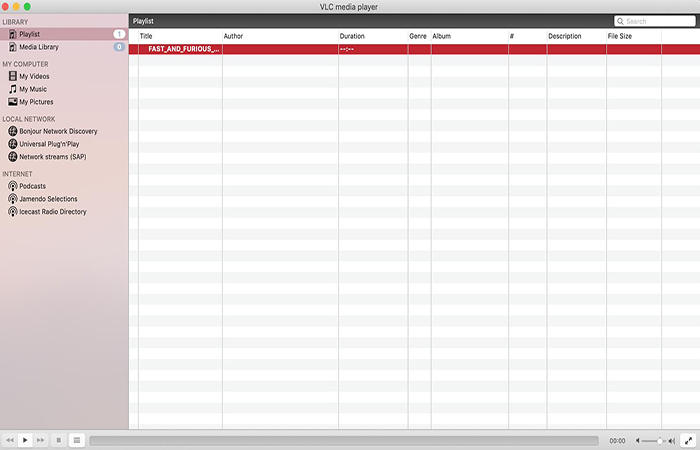


Revisión del reproductor Leawo Blu-ray: reproduzca Blu-ray/DVD en la computadora libremente
Los mejores reproductores de Blu-ray 4K para PC y Mac: ¿quién es el ganador?
Lo mejor para jugar 4K Blu-rays con prueba gratuita
Leawo Blu-ray Player para Mac es el mejor reproductor de Blu-ray para Mac, capaz de reproducir discos Blu-ray 4K, carpetas e imágenes ISO. Incluso si compró sus Blu-ray en otras regiones, Leawo, uno de los mejores reproductores de Blu-ray sin restricciones regionales, puede descifrar Blu-ray y decodificar casi todos los códigos de región, lo que le permite reproducir discos Blu-ray en MacBook Pro/Air. Los mejores reproductores de Blu-ray sin región.Puede descifrar Blu-ray y decodificar casi todos los códigos de región, lo que le permite reproducir discos Blu-ray en Mac.
Sin embargo, este servicio gratuito de reproductor de Blu-ray para Mac tiene el costo de atención al cliente que no respondeAlgunos usuarios se quejaron de que les daban estrellas negativas porque no habían recibido noticias del equipo de soporte. Durante nuestras pruebas, se detectaron varios problemas molestos. Por ejemplo, el ripeador de Blu-ray. a menudo falla al reproducir un disco Blu-ray en computadoras antiguas.
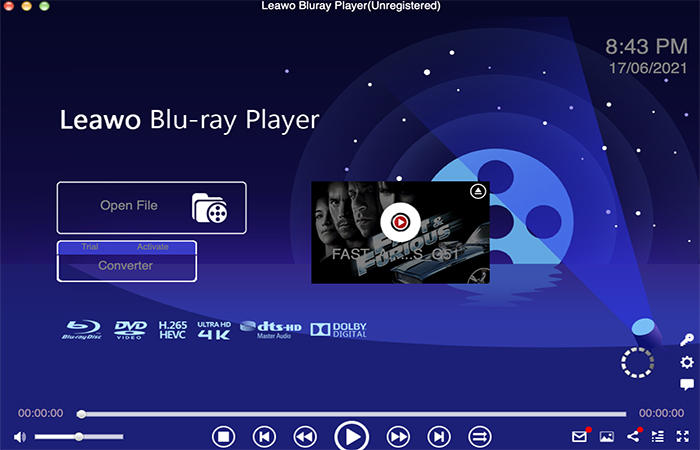


Revisión del reproductor Leawo Blu-ray: reproduzca Blu-ray/DVD en la computadora libremente.
Los mejores reproductores de Blu-ray 4K para PC y Mac: probados y clasificados
Lo mejor para reproducir comerciales alta definición Colecciones de Blu-ray
Macgo ofrece dos versiones del software de reproducción de Blu-ray para usuarios de Mac. Hoy presentamos la versión básica: Reproductor de Blu-ray MacgoEs un reproductor de Blu-ray para Mac que reproduce fácilmente discos Blu-ray comerciales en alta calidad. Como la mayoría de los Blu-ray comerciales están cifrados con protección anticopia, Macgo puede... descifrar la protección común y reproducirlos por ti. Pero en cuanto a la experiencia de reproducción, Macgo Blu-ray Player puede ser inferior a otras herramientas gratuitas como VLC. Puede presentar retrasos, a veces perder fotogramas o... atascarse.
Otro factor que podría afectar tu experiencia es su marca de agua. Al reproducir tus discos Blu-ray favoritos, la Macgo colocaría una marca de agua en el centro durante la reproducción a menos que actualices a la versión pro. Lo que es peor, Macgo no admite muchos formatos como MP4, vídeo 4K, MKV, FLV, MOV, 3GPP y otros formatos.
En comparación con el costoso Macgo Mac Blu-ray Player Pro, otra opción asequible: Reproductor de Blu-ray VideoByte – ofrece características similares y admite una mayor calidad de imagen con una prueba gratuita de 30 días.
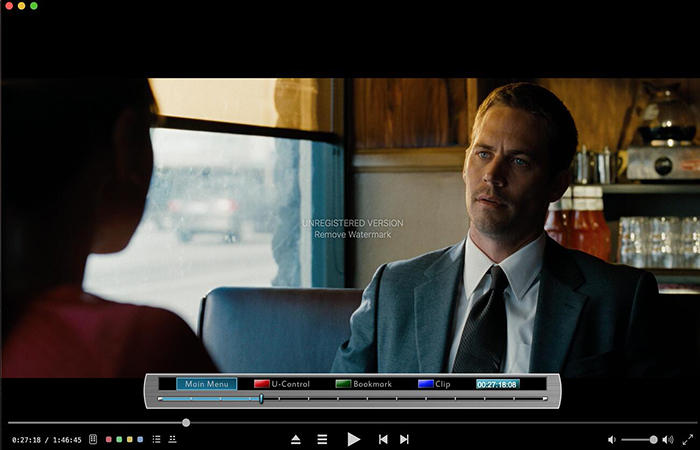


Lo mejor para reproducir archivos multimedia en una amplia gama de formatos
Como sugiere su nombre, Reproductor de Blu-ray gratuito para Mac es completamente gratuito para reproducir discos Blu-ray, carpetas Blu-ray y archivos ISO en Mac. Con amplia compatibilidad en formatos como MP4, MOV, M4V, WMV, etc.Este reproductor de Blu-ray abre archivos multimedia de formatos populares. También... ofrece control de menú, con el que podrás elegir libremente cualquier capítulo, pistas de audio y subtítulos para tener una maravillosa experiencia de visualización de Blu-ray en MacBook Pro/Air.
Aún así, el reproductor de Blu-ray de Mac no te permite ver tu película Blu-ray en pantalla completa. impone una marca de agua Al reproducir discos BD. Si quieres crear GIF o tomar capturas de pantalla de tus escenas favoritas, necesitas herramientas de edición adicionales para eliminar la marca de agua. Además, la versión gratuita no ofrece soporte 24/7 si tienes algún problema.
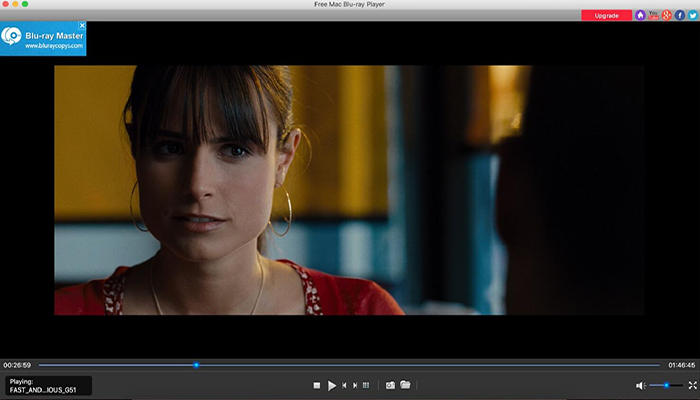


Lo mejor para reproducir Blu-rays en diferentes idiomas extranjeros
Otro software de reproducción de Blu-ray para Mac es Reproductor multimedia Aurora Blu-rayEs un reproductor multimedia ideal para abrir diversos tipos de vídeo, como DVD, ISO, VCD y Blu-ray HD. Si el Blu-ray que desea reproducir es una película extranjera, Aurora tiene... múltiples opciones de idioma Y puede reproducirlo con subtítulos y pistas de audio en diferentes idiomas. Si tiene un sistema de audio doméstico excepcional, también puede disfrutar de la mejor experiencia de sonido a través de canales de salida como DTS HD 7.1.
A pesar de la potencia del reproductor de Blu-ray Aurora, el software permite acceso ilimitado a la reproducción de Blu-ray en Mac, pero ofrece reproducción en su versión de prueba gratuita con marca de agua. Sin embargo, consume muchos recursos de la CPU, por lo que no podrá ejecutar varias tareas al ver películas en Blu-ray. Además, este reproductor de Blu-ray para MacBook Pro/Air incluye varias configuraciones diferentes que pueden requerir un aprendizaje profundo.
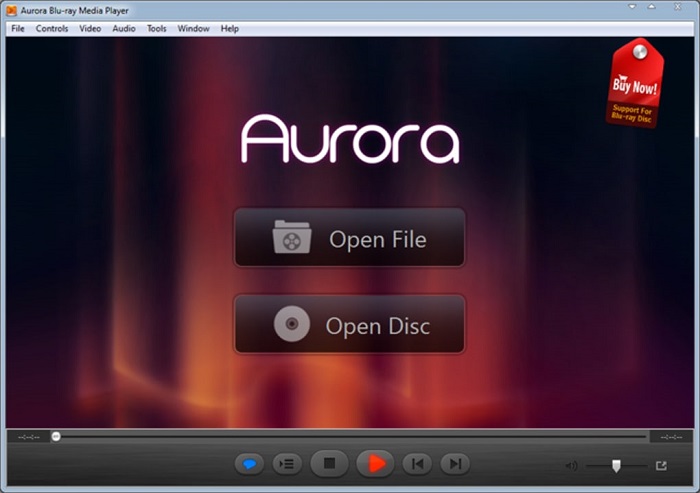


Lo mejor para reproducir Blu-rays UHD en formatos comunes
Reproductor DVDFab Ultra HD Es un reproductor de Blu-ray 4K para macOS y Windows. Al reproducir discos Blu-ray con títulos de películas principales y audio de fondo, también ofrece controles de menú que permiten controlar la reproducción. Para garantizar una visualización de alta calidad, DVDFab Player es compatible con HEVC, 4K UHD y otros archivos multimedia digitales como AVI y MP4, lo que lo hace perfecto para reproducir películas Blu-ray 4K en MacBook Pro/Air. Al reproducir películas con calidad sin pérdidas, se pueden apreciar fácilmente los detalles incluso con una pantalla de baja calidad.
Sin embargo, DVDFab Player no es un reproductor de Blu-ray gratuito. Sólo proporciona un Prueba gratuita de 30 díasAl finalizar la prueba, tendrás que adquirir una licencia. Sin embargo, el costo de su plan anual es casi tres veces mayor que el de otros productos. Además, aplica tecnología de transcodificación para mejorar su rendimiento, lo que podría provocar una pérdida de calidad al reproducir el disco. Además, muchos usuarios han reportado problemas al reproducir Blu-ray en MacBook Pro, por lo que es recomendable usar la prueba gratuita para probar antes de actualizar a una suscripción.
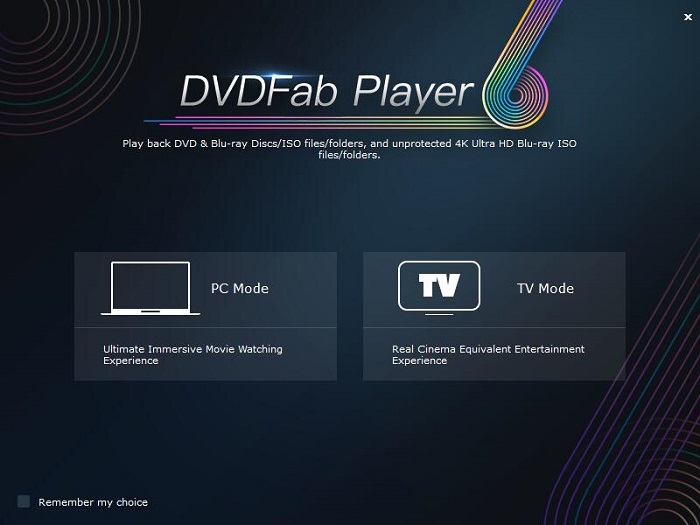
Si bien ambos programas ofrecen reproducción de Blu-ray en Mac por precios similares, Reproductor de Blu-ray VideoByte supera a DVDFab. Cuenta con costos ligeramente más bajos y opciones de suscripción flexibles que se adaptan a diferentes presupuestos. Además, VideoByte ofrece una experiencia de visualización notablemente más fluida y estable, especialmente en computadoras más antiguas.


Lo mejor para reproducir discos Blu-ray sin protección con varias funciones de edición
Reproductor Elmedia Es un reproductor de Blu-ray gratuito y potente que reproduce prácticamente todo tipo de archivos multimedia o discos físicos. Este reproductor de Blu-ray para Mac incluye funciones adicionales, como la descarga de subtítulos externos, y puede solucionar problemas como la desincronización del audio y los subtítulos.
También ofrece configuración básica de reproducción Como pausar el video, ajustar el volumen y cambiar el tamaño de la pantalla, lo que te permite ver tu parte favorita. Para los usuarios expertos en tecnología, el reproductor también ofrece muchas configuración de personalización Para ajustar. Sin embargo, el único inconveniente es que el software podría no funcionar con discos Blu-ray protegidos en MacBook Pro/Air/iMac.
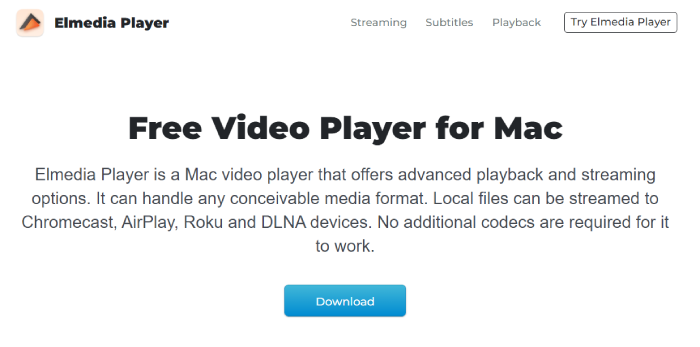


Si desea reproducir vídeos Blu-ray caseros, se recomienda un reproductor de Blu-ray gratuito para Mac como VLC. También puede optar por un reproductor de pago como VideoByte Blu-ray Player, que ofrece una prueba gratuita para que pruebe sus potentes funciones.
Las opciones premium como VideoByte ofrecen excelentes características, que incluyen reproducción de video 4K, rendimiento de reproducción estable y rápido, la capacidad de reproducir Blu-ray cifrado más reciente y compatibilidad con varios modelos de Mac como MacBook, MacBook Pro, MacBook Air y más.
| Discos Blu-ray, carpetas y archivos ISO | Blu-ray protegido | 4K Blu-ray UHD | Fácil de usar | Precio | MacOS compatibles | |
| Reproductor de Blu-ray VideoByte | √ | √ | √ | √ | $49.95/de por vida (con prueba gratuita de 30 días) | Mac OS X 10.9 o superior (incluido macOS Catalina) |
| Reproductor de multimedia VLC | √ | × (Solo admite los desprotegidos y AACS) | √ (No estable) | × | Gratis | Mac OS X 10.7.5 o posterior |
| Reproductor de Blu-ray Leawo | √ | √ | √ | √ | $44.95/año (Gratis para la versión básica) | Mac OS X Yosemite (10.10) y posterior |
| Reproductor de Blu-ray Macgo Mac | × (solo disco Blu-ray) | √ | × | √ | $29.95/de por vida (Gratis para la versión básica) | Mac OS X 10.8 y posterior |
| Reproductor de Blu-ray gratuito para Mac | √ (No los últimos) | √ | √ | √ | $40.21/de por vida (Gratis para la versión básica) | Mac OS X 10.9 y posterior (macOS Sonoma incluido) |
| Reproductor multimedia Aurora Blu-ray | √ | √ | × | × | $49.95/vida útil | Mac OS X 10.8 – 10.15 Catalina |
| Reproductor DVDFab Ultra HD | √ | √ | √ | √ | $49.99/año (con prueba gratuita de 30 días) | Mac OS X 10.10 – 14 |
| Reproductor Elmedia Gratis | √ | × | √ | √ | Gratis | Mac OS X 10.12 y posterior |
P1: ¿Cómo omitir los códigos de región de Blu-ray?
Un reproductor de Blu-ray profesional suele ser regional, y cualquiera que sea el código de región de tus discos Blu-ray, el reproductor los gestionará correctamente. La mayoría de los reproductores de Blu-ray que mencionamos en la publicación pueden satisfacer tus necesidades, así que puedes revisarlos dos veces y elegir el que más te guste. Por cierto, te recomendamos que pruebes. Reproductor de Blu-ray VideoByte que es libre de regiones y fácil de usar.
P2: ¿Puedes usar un reproductor de Blu-ray en Mac?
No, no puedes reproducir discos Blu-ray directamente en la MacBook Pro/Air. Las MacBooks no incluyen la unidad de Blu-ray integrada necesaria para leer los discos. Para reproducir vídeos Blu-ray en tu Mac, necesitas una unidad de Blu-ray externa y un software de reproducción de Blu-ray.
Lo anterior Los 8 mejores reproductores de Blu-ray gratuitos para Mac Son las utilidades de reproducción más útiles que recomendamos ampliamente. Para evaluar si el reproductor de Blu-ray satisface sus necesidades, también puede considerar estos factores:
Sin embargo, no existe el almuerzo gratis. Es posible que algunas herramientas gratuitas tengan limitaciones, como pruebas gratuitas y formatos limitados. Es posible que no puedan reproducir todas sus colecciones de películas Blu-ray. Por lo tanto, si desea reproducir un disco Blu-ray comercial en una Mac y obtener una experiencia de reproducción más fluida, le recomendamos Reproductor de Blu-ray VideoByte, un reproductor de Blu-ray profesional y fácil de usar para Mac. Pruébelo para disfrutar de películas Blu-ray en su Mac.
Artículos calientes
por en 7 de febrero de 2025
por en 7 de febrero de 2025
por en 7 de febrero de 2025